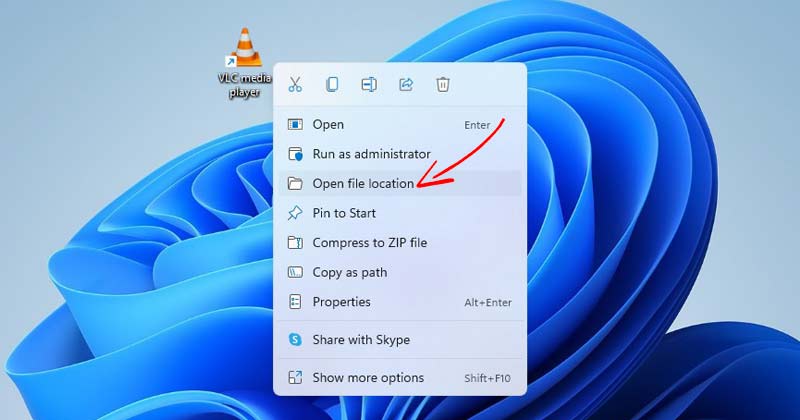
Windows 11ユーザーは、プログラムファイルがシステムのインストールによく使用されるC:ドライブに保存され、すべてのアプリとプログラムがデフォルトでそこに保存されることを知っています。
ただし、アプリのインストールウィザードでインストール場所を変更することはできます。これにより、さまざまなフォルダやドライブを選択してプログラムファイルを保存できます。
さまざまなアプリやプログラムをさまざまなフォルダやドライブにインストールすると、ある時点で実際のインストールパスを忘れてしまう可能性があります。このような場合、アプリやプログラムを見つけるにはいくつかの方法に頼る必要があります。
また読む:Windows11でアプリやプログラムを修復する方法
3つの方法Windows11でアプリとプログラムの場所を見つけるには
Windows 11PCでアプリやゲームのインストールディレクトリを見つけるのは非常に簡単です。したがって、この記事では、プログラムがWindows 11PCのどこにインストールされているかを見つけるための最良の方法のいくつかをリストアップします。チェックアウトしましょう。
1)プログラムアイコンを使用して場所を検索します
デスクトップ画面に表示されるアプリアイコンで、インストールフォルダを見つけることができます。必要な作業は次のとおりです。
1。まず、インストールフォルダを探しているプログラムを右クリックします。次に、プロパティをクリックします。
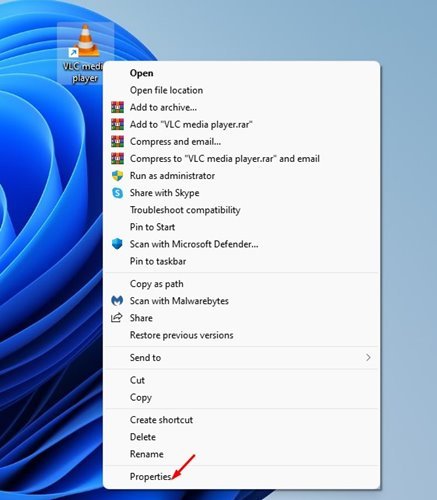
2。インストールパスはターゲットフィールドにあります。
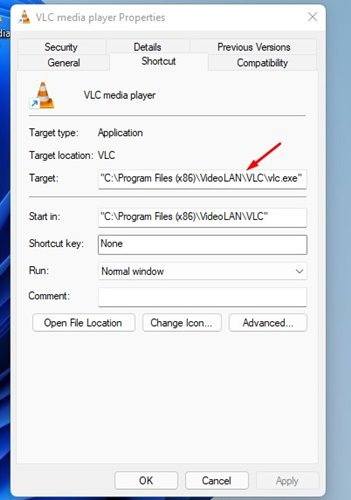
3。または、[ファイルの場所を開く]ボタンをクリックして、インストールフォルダを直接開きます。
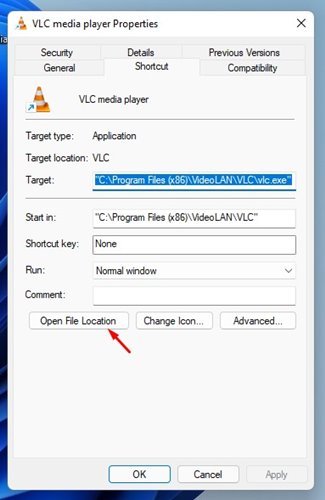
以上です!これで完了です。これは、デスクトップアイコンを介してアプリのインストールフォルダーを見つける方法です。
Windows 11のスタートメニューを使用して、この方法でアプリとプログラムの場所を検索します。従う必要のある簡単な手順のいくつかを次に示します。
1。まず、Windows 11のスタートメニューを開き、探しているプログラムの名前を入力します。ここでは、VLCメディアプレーヤーを使用してプロセスを示しました。
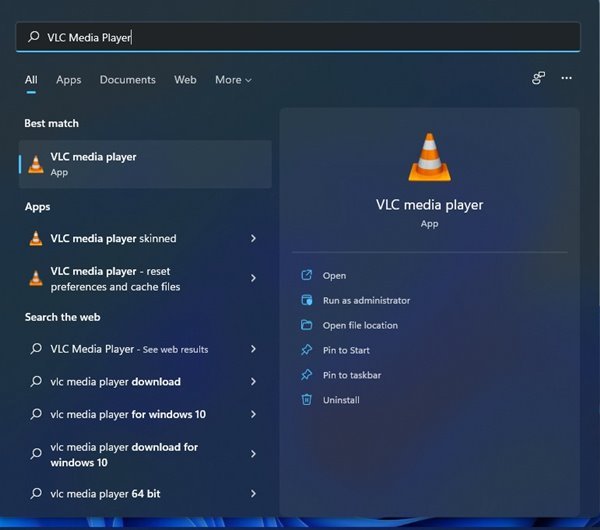
2。プログラムを選択して右クリックします。次に、 [ファイルの場所を開く] オプションを選択します。
以上です!これで完了です。これにより、インストール後にプログラムが保存された場所に移動します。
3)タスクマネージャーでアプリとプログラムの場所を検索する
Windows 11のタスクマネージャーを使用して、アプリとプログラムの場所を見つけます。必要な作業は次のとおりです。
1。まず、Windows 11のスタートメニューを開き、タスクマネージャーと入力します。オプションのリストからタスクマネージャーを開きます。
2。タスクマネージャで、以下に示すように[詳細]タブに切り替えます。
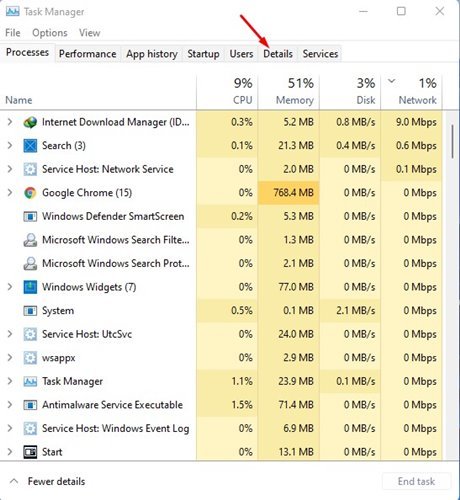
3。これで、システムで実行されているすべてのプロセスとアプリケーションが見つかります。
4。アプリケーションを見つけて右クリックし、ファイルの場所を開くを選択します。
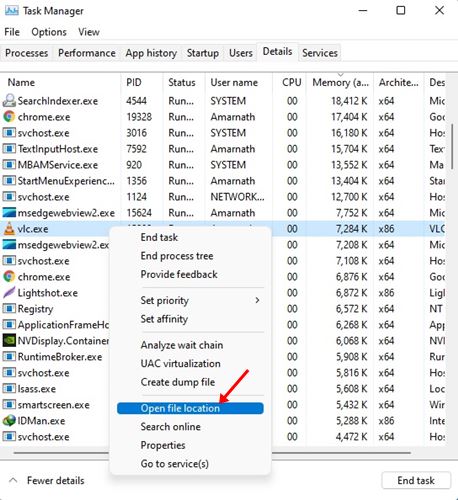
以上です!これにより、アプリケーションのインストールフォルダーが起動します。
これらの3つの方法は、Windows 11PC上のアプリまたはゲームのインストールディレクトリを見つけるのに役立ちます。この記事がお役に立てば幸いです。お友達にもシェアしてください。これに関して疑問がある場合は、下のコメントボックスでお知らせください。


